Heim >Datenbank >MySQL-Tutorial >Grafisches Tutorial zur Installation und Konfiguration von mysql5.7.17 unter Windows 10
Grafisches Tutorial zur Installation und Konfiguration von mysql5.7.17 unter Windows 10
- 黄舟Original
- 2017-03-28 13:38:541486Durchsuche
In diesem Artikel wird hauptsächlich das grafische Tutorial zur Installations- und Konfigurationsmethode von MySQL5.7.17 unter Windows 10 vorgestellt. Interessierte Freunde können darauf verweisen
In diesem Artikel erkläre ich ausführlich, wie man die neueste Version der MySQL-Datenbank auf der Windows 10-Plattform installiert, bei der es sich um die komprimierte MySQL5.7.17-Version der Datenbank handelt.
Über den Download der komprimierten Version der MySQL5.7.17-Datenbank werde ich hier nicht viel mehr sagen. Wer es nicht kann, macht es bitte selbst und nehmt ausreichend Essen und Kleidung mit!
Entpacken und installieren
Da es sich bei der von uns heruntergeladenen MySQL5.7.17-Datenbank um die ZIP-Archivversion, also die komprimierte Version, handelt, dekomprimieren Sie sie einfach und installieren Sie die Version Es gibt keinen Unterschied, aber es besteht keine Notwendigkeit, es zu installieren. Wir müssen nur die heruntergeladene Datei mysql-5.7.17-winx64.zip finden, dann mit der rechten Maustaste darauf klicken und sie an den Ort entpacken, an dem Sie sie installieren möchten. Wenn Ihnen das Laufwerk C gefällt, wählen Sie das Laufwerk C Ich mag es nicht, wähle einfach ein Laufwerk. Hier hat der Autor selbst das Laufwerk D gewählt. Schließlich speichert das System C-Laufwerk zu viele Dinge. Sobald Sie es entpackt haben, ist es in Ordnung. Ist es nicht ganz einfach? Jetzt kennen Sie die Vorteile der ZIP-Archivversion!
Konfigurieren Sie die Standarddatei
Tatsächlich können Sie den Dienst jetzt theoretisch direkt installieren, aber da es sich um die Standardkonfiguration handelt, wird es viele Probleme geben, wenn Wir verwenden es, z. B. Die chinesischen Schriftzeichen sind alle verstümmelt. Daher wird empfohlen, zuerst die Standarddatei zu konfigurieren. Wie passt man es zusammen? Keine Sorge, ich werde langsam vorgehen. Erstellen Sie eine neue my.ini-Datei im Verzeichnis mysql-5.7.17 (das entpackte Verzeichnis des Autors ist das Verzeichnis mysql-5.7.17 unter dem Laufwerk D), kopieren Sie den folgenden Code und Speichern Sie es. :
# CLIENT SECTION [client] #default-character-set=utf8 [mysql] #设置mysql客户端默认字符集 default-character-set=utf8 # SERVER SECTION [mysqld] #跳过密码问题,但是这并不能彻底解决,此语句可以忽略登录检查 #skip-grant-tables #设置3306端口号 port=3306 #设置mysql的安装目录 basedir=D:\mysql-5.7.17 #设置mysql数据库的数据的存放目录 datadir=D:\mysql-5.7.17\data #允许最大连接数 max_connections=200 #服务端使用的字符集默认为8比特编码的latin1字符集 character-set-server=utf8 #创建新表时将使用的默认存储引擎 default-storage-engine=INNODB #SQL模式为strict模式 sql_mode='STRICT_TRANS_TABLES,NO_ZERO_IN_DATE,NO_ZERO_DATE,ERROR_FOR_pISION_BY_ZERO,NO_AUTO_CREATE_USER,NO_ENGINE_SUBSTITUTION'
my.ini-Datei ersetzt die my-default.ini-Datei im Verzeichnis mysql-5.7.17. Die INI-Datei ist die Konfigurationsdatei in Windows. Speichern Sie darin verschiedene Standarddaten. Die Installationsversion ermöglicht es Ihnen, sie während der Installation auszuwählen, und das System speichert sie dann für Sie. Das ZIP-Archiv wird von Ihnen selbst geschrieben, der Effekt ist jedoch derselbe. Was bedeutet die darin enthaltene Codesyntax? Bitte überprüfen Sie die relevanten Informationen. Schließlich kann ich sie nicht in ein oder zwei Sätzen erklären (tatsächlich ist der Autor selbst nicht ganz klar). läuft.

Installieren Sie den MySQL-Dienst
Win+R-Taste, dann geben Sie cmd ein, Sie können das cmd-Fenster öffnen. Wechseln Sie vom Verzeichnis in das bin-Verzeichnis, in dem Sie die Datei dekomprimiert haben. Mein Verzeichnis ist das im Bild, aber für Sie sollte es auf Ihrem eigenen Verzeichnis basieren. Geben Sie dann mysqld -install ein und drücken Sie die Eingabetaste, um es auszuführen. Beachten Sie, dass es sich um mysqld handelt, nicht um mysql. Zu diesem Zeitpunkt werden wir auf das erste Problem wie folgt stoßen:
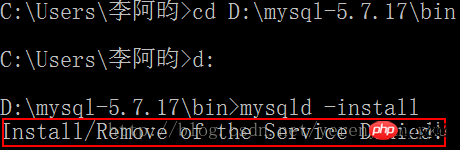
Die gefundene Fehlermeldung lautet: Install/Remove of the Service Abgelehnt !. Die Lösung besteht darin, es beim Öffnen des Programms cmd.exe als Administrator zu öffnen.
Wenn wir das Programm cmd.exe als Administrator ausführen und dann den MySQL-Dienst installieren, ist alles in Ordnung.
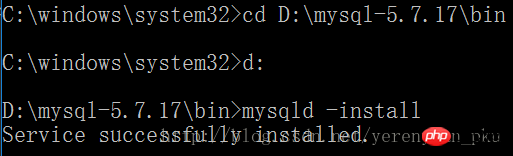
Dann geben Sie net start mysql ein, um den Dienst zu starten. Wir stoßen also auf das zweite Problem, siehe Bild unten:
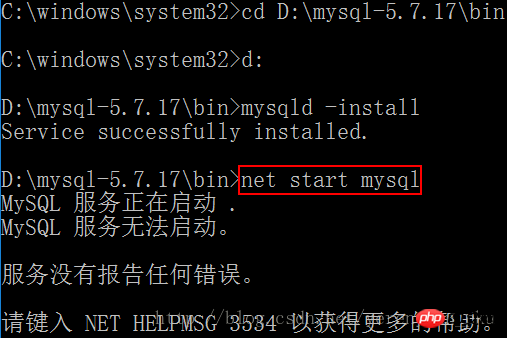
Beim ersten Start schlug der Start fehl und der Dienst meldete keine Fehler. Ich werde dann online nach einer Lösung suchen! Ich suchte und suchte und fand es schließlich, dass die von mir installierte Version zu neu war und sich im dekomprimierten Ordner kein Datenordner befand. Alle wichtigen Daten werden gespeichert! Und man kann es nicht manuell erstellen (tatsächlich habe ich das von Anfang an gemacht). Dann sagte jemand, dass dieser Ordner nur über den Befehl mysqld –initialize-insecure –user=root im MySQL-Dokument erstellt werden kann. Ich habe es versucht und es hat funktioniert!

Öffne MySQL
Wechseln wir das Verzeichnis zu D:mysql-5.7.17bin! Geben Sie den Befehl mysql -uroot -p ein und eine Aufforderung zur Eingabe eines Passworts wird angezeigt (das Standardpasswort für die dekomprimierte Version ist leer. Drücken Sie einfach die Eingabetaste und Sie melden sich erfolgreich bei MySQL an.
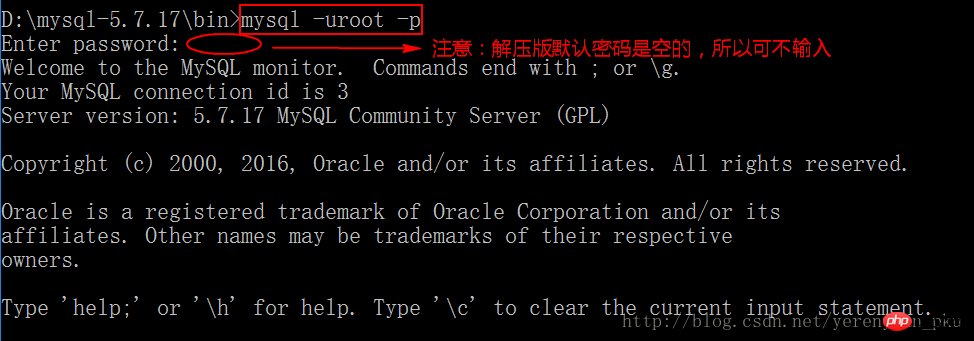
Ändern wir jetzt das Passwort. Da das Standardpasswort der dekomprimierten Version leer ist, fühlt es sich immer etwas seltsam an, daher werde ich Ihnen unten erklären, wie Sie das Passwort ändern können. Geben Sie auch das Verzeichnis D:mysql-5.7.17bin ein und führen Sie mysqladmin -uroot -p Passwort Passwort aus. Sie werden aufgefordert, das ursprüngliche Passwort einzugeben (das ursprüngliche Passwort ist leer). Drücken Sie einfach die Eingabetaste, wie gezeigt in der Abbildung:

Hinweis:
Ausführen Der Befehl mysql -uroot -p bedeutet, dass Sie beim Anmelden sicherstellen müssen, dass der MySQL-Dienst aktiviert ist.
Wenn Sie den Befehl mysqladmin -uroot -p password passwort zum Ändern des Passworts ausführen, stellen Sie bitte auch sicher, dass der MySQL-Dienst aktiviert ist.
Konfigurieren der PfadumgebungVariablen
Obwohl MySQL geöffnet ist, müssen Sie jedes Mal so viele Anweisungen eingeben open mysql Ist es lästig, Verzeichnisse zu wechseln? Wie geht das? Natürlich müssen Sie es mir nicht sagen, wenn Sie wissen, wie es geht, und wenn Sie nicht wissen, wie es geht, machen Sie sich keine Sorgen, ich werde es Ihnen sagen. Klicken Sie mit der rechten Maustaste auf diesen Computer → Eigenschaften → Erweiterte Systemeinstellungen → Umgebungsvariablen → Pfad → Bearbeiten und geben Sie den vollständigen Pfad zum bin-Verzeichnis unter der entpackten MySQL-Software ein. Ich schlage vor, die Kinderschuhe in den Vordergrund zu stellen und schließlich nach dem Verzeichnispfad ein englisches Semikolon (;) hinzuzufügen, um es zu speichern. Zum Beispiel D:mysql-5.7.17bin;
Warum machen Sie das? Was ist das Prinzip? Einfach ausgedrückt ist der Pfad in der Umgebungsvariablen der Suchverzeichnispfad des cmd-Systems. Woher weiß das System, wenn Sie einen Befehl eingeben, ob der Befehl vorhanden ist? Was hat das System gemacht? Tatsächlich durchsucht das System alle Pfade im aktuellen Verzeichnis und die Systemumgebungsvariable Path. Der zuerst gefundene Pfad hat Vorrang. Wenn er nicht gefunden wird, wird ein Fehler gemeldet. Wir müssen also entweder jedes Mal das cmd-Verzeichnis wechseln oder es so einrichten, dass wir den cmd-Pfad in Zukunft nicht mehr wechseln müssen.
Zum Beispiel: Das System ist wie ein Bus, der einer vorgegebenen Route folgt. Der Pfad in der Umgebungsvariablen ist diese Route oder jede Station. Wenn Sie den Bahnhof erreichen (finden Sie den ersten), steigen Sie aus (rennen).
Da nun die Umgebungsvariable Path konfiguriert ist, können wir sie ausführen!
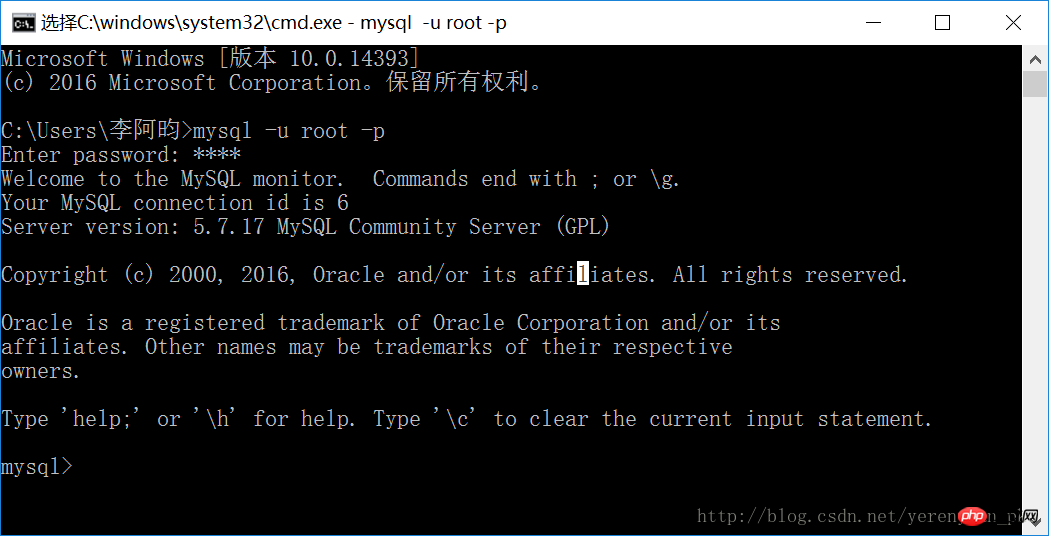
win+R-Taste, geben Sie dann den Befehl mysql -uroot -p ein und geben Sie dann das zuvor festgelegte Passwort ein. Die Anmeldung ist erfolgreich. Dies zeigt an, dass die neueste Version der MySQL-Datenbank, d. h. die MySQL5.7.17-komprimierte Version -Datenbankinstallation, erfolgreich war!
Das obige ist der detaillierte Inhalt vonGrafisches Tutorial zur Installation und Konfiguration von mysql5.7.17 unter Windows 10. Für weitere Informationen folgen Sie bitte anderen verwandten Artikeln auf der PHP chinesischen Website!

